Από την έκδοση Windows 10 build 10056, η Microsoft έχει μπλοκάρει τις χρωματιστές γραμμές τίτλου σε όλα τα ανοικτά παράθυρα. Υπάρχουν όμως πολλοί χρήστες που βρίσκουν αυτή την αλλαγή εξαιρετικά απογοητευτική, καθώς δεν είναι πια σαφές αν το παράθυρο είναι ενεργό ή ανενεργό.
Παρακάτω θα δούμε πως μπορείτε να διορθώσετε, αποκαθιστώντας τις χρωματιστές γραμμές τίτλου στα Windows 10.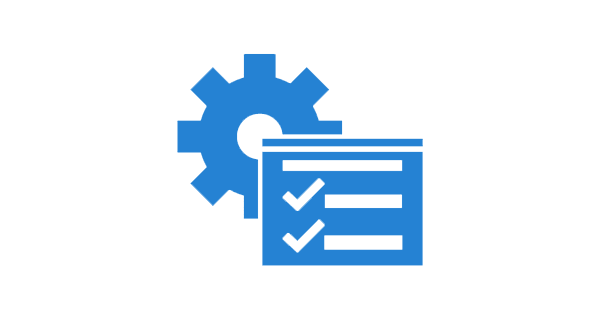
Πριν ξεκινήσουμε, θα πρέπει να εξηγήσουμε γιατί οι γραμμές τίτλου των φακέλων και γενικότερα των παράθυρων που ανοίγετε είναι λευκά στα Windows 10.
Μέσα στο αρχείο uDWM.dll, υπάρχει μια γραμμή κώδικα που πραγματοποιεί έναν έλεγχο που συγκρίνει το όνομα του αρχείου του θέματος από το aero.msstyles.
Αν ταιριάζει ο έλεγχος στο aero.msstyles, αγνοεί το χρώμα και το μετατρέπει σε λευκό.
Μια απλή λύση είναι να μετονομάσουμε το αρχείο msstyles σε κάτι άλλο που δεν περιέχει το string “aero.msstyles”.
Δείτε πως γίνεται:
Ακολουθήστε τη διαδρομή:
C:\Windows\Resources\Themes
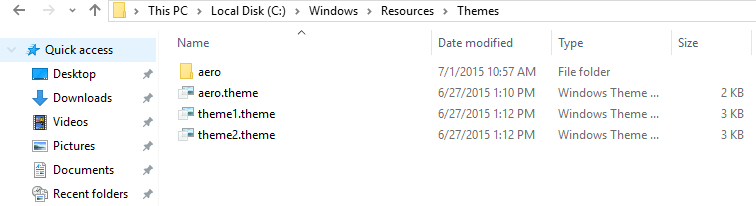
Επιλέξτε τον υποφάκελο Aero, πατήστε Ctrl + C για να τον αντιγράψετε και στη συνέχεια Ctrl + V για να τον επικολλήσετε. Ο φάκελος του theme θα επικολληθεί με το όνομα aero – Copy.
Επιβεβαιώστε το αίτημα UAC και πατήστε SKIP για όλα τα αρχεία MSS.
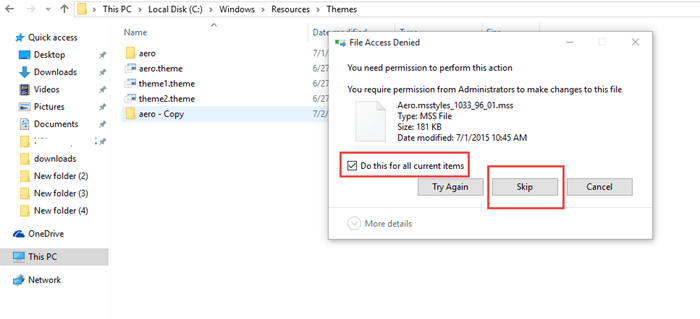
Ο φάκελος Aero Copy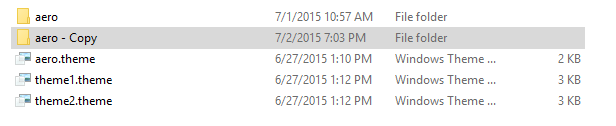
Τώρα, να μετονομάσετε το φάκελο Aero Copy σε “Windows” και επιβεβαιώστε το αίτημα UAC:
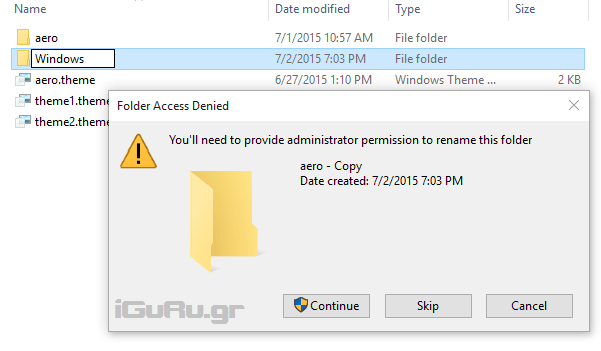
Μέσα στο φάκελο των Windows, μετονομάστε τo αρχείο aero.msstyles σε windows.msstyles. Επιβεβαιώστε το αίτημα UAC
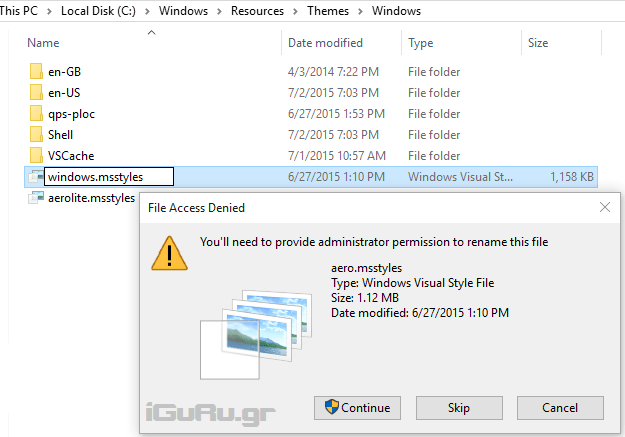
Μέσα στο φάκελο windows\en-US, να μετονομάσετε το αρχείο aero.msstyles.mui σε windows.msstyles.mui.
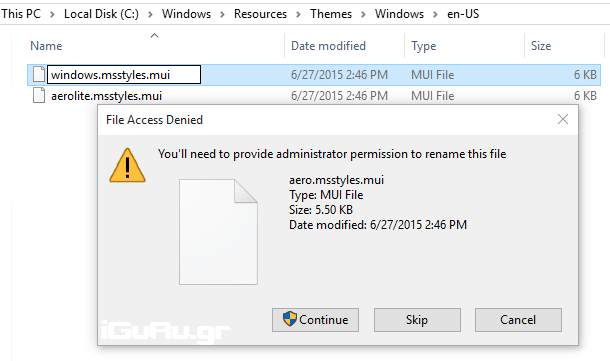
Επιλέξτε το αρχείο aero.theme αντιγράψτε το και επικολλήστε το στην επιφάνεια εργασίας.
Μετονομάστε το αρχείο σε windows.theme.
Ανοίξτε το με το notepad: ή με notepad++
Επεξεργαστείτε την ενότητα [VisualStyles] και αντικαταστήσετε την ακόλουθη γραμμή:
Path=%ResourceDir%\Themes\windows\windows.msstyles
με το ακόλουθο κείμενο:
Path=%ResourceDir%\Themes\windows\windows.msstyles
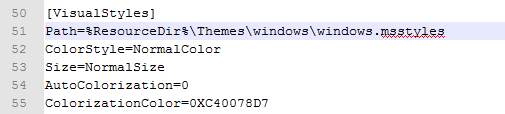
Μετά την αποθήκευση των αλλαγών, μπορείτε να προσθέσετε το αρχείο windows.theme στη διαδρομή
C:\Windows\Resources\Themes
Είστε έτοιμοι, ανοίξτε τον πινακα ελέγχου, βρείτε τα themes, κάντε διπλό κλικ στο windows και απολαύστε τις χρωματιστές γραμμές τίτλων
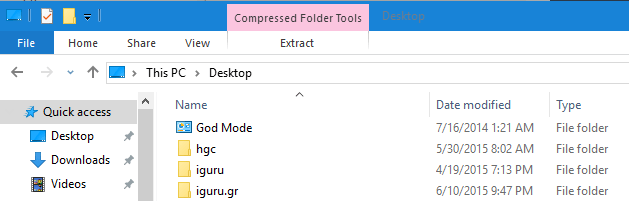
Για να γυρίσετε στις αρχικές ρυθμισεις, αλλάξτε theme από το control panel. Μετά διαγράψτε το φάκελο Windows και το αρχείο windows.theme από τη διαδρομή
C:\Windows\Resources\Themes



